Cara Membuat Efek Mozaik Di Photoshop
Cara Membuat Efek Mozaik Di Photoshop. hei semuanya... berjumpa lagi dengan saya di zona internetku, yaitu tempatnya untuk mencari tutorial seputar informasi komputer maupun android, tapi pada postingan kali ini saya akan memposting tutorial photoshop, soalnya udah lama banget saya tidak posting tutorial tentang photoshop, tutorialnya yaitu Cara Membuat Efek Mozaik, efek mozaik adalah sebuah seni yang diciptakan dari sebuah kumpulan foto foto atau gambar yang saling dimana sebuah objek utama berada di bawah kumpulan foto foto tersebut yang tersusun.mungkin itu aja yang gue tahu soalnya gue males googling -_- itu sih kalo menurut gue, kalo menurut kalian atau yang lainnya mungkin beda lagi.
ok, tapi sebelum membuat efek mozaik ini kalian membutuhkan sebuah bahan gambar atau foto yang akan dijadikan sebagai penyusun objek utama. kalo kalian tidak punya gambar atau foto, kalian bisa download gambar di google gan sebagai bahan untuk membuat efek mozaik. dan pada kali ini saya menggunakan aplikasi adobe photoshop cs6 yang fiturnya sangat memenuhi hasrat :v tapi kalian juga bisa memakai aplikasi photshop yang versi terdahulunya atau nenek moyangnya gaes :D... ok langsung saja gak pake basa basi, ikuti langsung tutorialnya yang saya berikan di bawah ini.
2. masukkan foto atau bahan yang akan digunakan sebagai bahan penyusun objek bahan utama, dengan cara
klik menu file lalu pilih open dan tandai semua foto yang akan di import atau dimasukkan.
3. setelah itu buatlah sebuah pengaturan jarak dengan menggunakan garisan supaya tersusun rapi. caranya yaitu :
pilih menu view lalu pilih new guide dan pilih vertikal isikan 5cm, 10cm, 15cm, 20cm begitupun juga dengan yang horizontal
4. jika sudah, susun semua gambar dan pastikan rapi mengikuti garisan yang ada seperti gambar di bawah ini
5. jika sudah tersusun rapi maka jadikan semua layer menjadi satu dengan cara tekan tombol ctrl+shift+e secara bersamaan, lalu ubah menjadi hitam putih dengan menekan tombol ctrl+shift+u
6. jika sudah menjadi hitam putih, saat menjadikan gambar tersebut menjadi pattern, yaitu dengan cara pilih menu edit dan pilih define pattern. berinama pattern tersebut dengan nama mozaik supaya mudah di ingat, jika sudah klik ok atau simpan
7. setelah itu masukkan foto kalian di photoshop yang akan dijadikan efek mozaik
8. jika foto sudah dimasukkan, pilih menu new fill or adjusment layer kemudian pilih pattern fill dan atur sesuai kebutuhan kalian, seperti yang saya contohkan gambar dibawah ini
9. setelah itu atur layer blending mode pattern tersebut menjadi overlay, dan atur opacitynya sekitar 35-75% atau sesuai kebutuhan kalian, yang penting terlihat jelas.
10. dan langkah terakhir cara membuat efek mozaik di photoshop adalah menyimpan dan menikmati hasil tersebut wkwkwk :D
sekian itu saja tutorial Cara Membuat Efek Mozaik Di Photoshop yang dapat saya tunjukkan pada kalian, semoga bermanfaat dan bisa menginspirasi bagi kalian juga, jangan lupa like dan follow fanspage untuk dukung saya supaya dapat mengupdate terus artikel saya, terima kasih telah berkunjung dan kunjungi terus artikel saya untuk mendapatkan tutorial lainnya. tonton juga tutorial video Cara Membuat Efek Mozaik di youtube
ok, tapi sebelum membuat efek mozaik ini kalian membutuhkan sebuah bahan gambar atau foto yang akan dijadikan sebagai penyusun objek utama. kalo kalian tidak punya gambar atau foto, kalian bisa download gambar di google gan sebagai bahan untuk membuat efek mozaik. dan pada kali ini saya menggunakan aplikasi adobe photoshop cs6 yang fiturnya sangat memenuhi hasrat :v tapi kalian juga bisa memakai aplikasi photshop yang versi terdahulunya atau nenek moyangnya gaes :D... ok langsung saja gak pake basa basi, ikuti langsung tutorialnya yang saya berikan di bawah ini.
Cara Membuat Efek Mozaik Di Photoshop
1. pastikan kalian sudah masuk kedalam aplikasi photoshop kalian, dan buat lembar kerja baru dengan cara pilih menu file lalu pilih new, atur ukurannya masing masing 25cm dan resolusinya terserah kalian, makin besar makin bagus.2. masukkan foto atau bahan yang akan digunakan sebagai bahan penyusun objek bahan utama, dengan cara
klik menu file lalu pilih open dan tandai semua foto yang akan di import atau dimasukkan.
3. setelah itu buatlah sebuah pengaturan jarak dengan menggunakan garisan supaya tersusun rapi. caranya yaitu :
pilih menu view lalu pilih new guide dan pilih vertikal isikan 5cm, 10cm, 15cm, 20cm begitupun juga dengan yang horizontal
4. jika sudah, susun semua gambar dan pastikan rapi mengikuti garisan yang ada seperti gambar di bawah ini
5. jika sudah tersusun rapi maka jadikan semua layer menjadi satu dengan cara tekan tombol ctrl+shift+e secara bersamaan, lalu ubah menjadi hitam putih dengan menekan tombol ctrl+shift+u
6. jika sudah menjadi hitam putih, saat menjadikan gambar tersebut menjadi pattern, yaitu dengan cara pilih menu edit dan pilih define pattern. berinama pattern tersebut dengan nama mozaik supaya mudah di ingat, jika sudah klik ok atau simpan
7. setelah itu masukkan foto kalian di photoshop yang akan dijadikan efek mozaik
8. jika foto sudah dimasukkan, pilih menu new fill or adjusment layer kemudian pilih pattern fill dan atur sesuai kebutuhan kalian, seperti yang saya contohkan gambar dibawah ini
9. setelah itu atur layer blending mode pattern tersebut menjadi overlay, dan atur opacitynya sekitar 35-75% atau sesuai kebutuhan kalian, yang penting terlihat jelas.
10. dan langkah terakhir cara membuat efek mozaik di photoshop adalah menyimpan dan menikmati hasil tersebut wkwkwk :D
sekian itu saja tutorial Cara Membuat Efek Mozaik Di Photoshop yang dapat saya tunjukkan pada kalian, semoga bermanfaat dan bisa menginspirasi bagi kalian juga, jangan lupa like dan follow fanspage untuk dukung saya supaya dapat mengupdate terus artikel saya, terima kasih telah berkunjung dan kunjungi terus artikel saya untuk mendapatkan tutorial lainnya. tonton juga tutorial video Cara Membuat Efek Mozaik di youtube
Promo Menarik
Diskon Barang Elektronik Di Lazada Hingga 80%
Cek disini
Promo Cuci Gudang, Diskon Sampai 50%
Cek disini
Murah Pol - Barang Murah Berkualitas Mewah
Cek disini
Tampil Cantik Gak Perlu Mahal - Diskon 50%
Cek disini
Kumpulan Barang Untuk Kesehatan - Diskon 50%
Cek disini





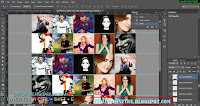
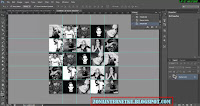









This comment has been removed by a blog administrator.
ReplyDelete